3dmax2012官方简体中文安装图文教程
1、解压RAR包,点击RAR包里的Setup.exe文件进行3dmax2012安装。

2、点击安装。

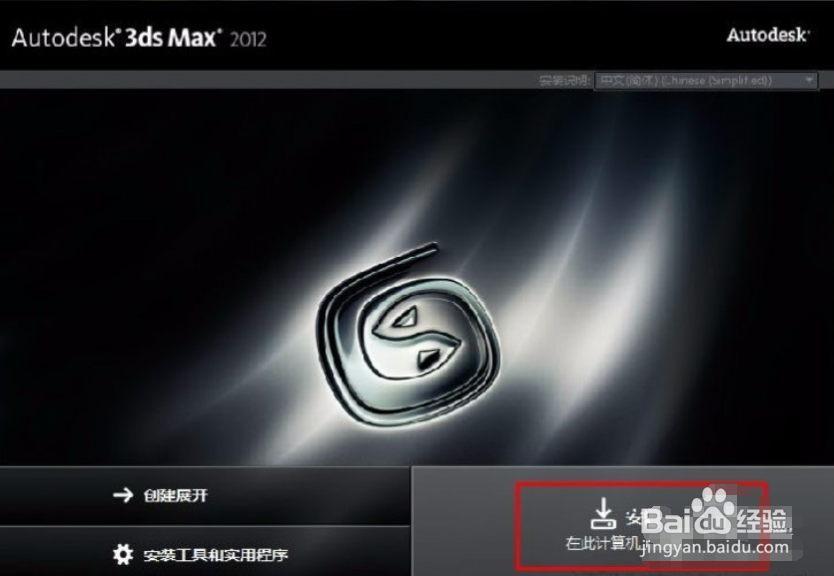
3、点击下一步。

4、输入序列号: 666 69696969 与产品ID: 128D1。

5、安装配置,可以自定选择你想要安装的组件与扩展程序,然后点击安装。
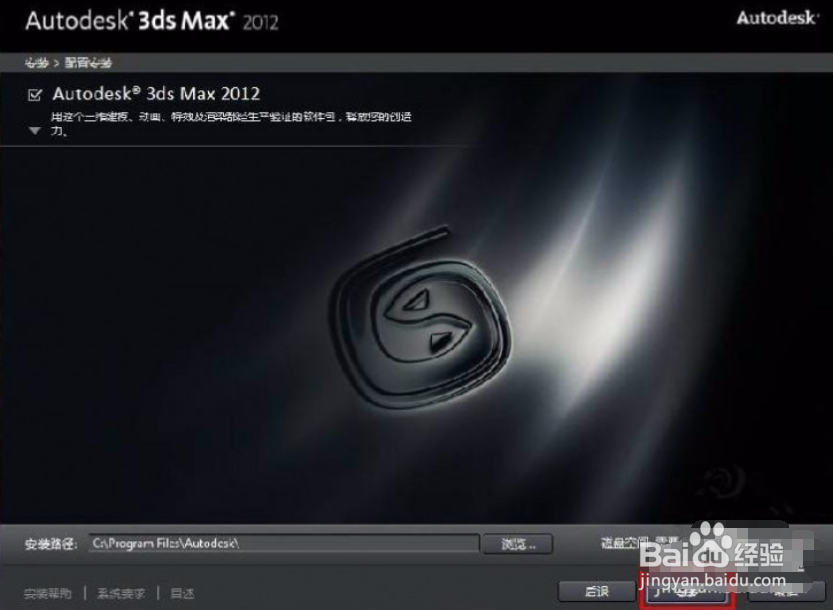
6、安装开始。
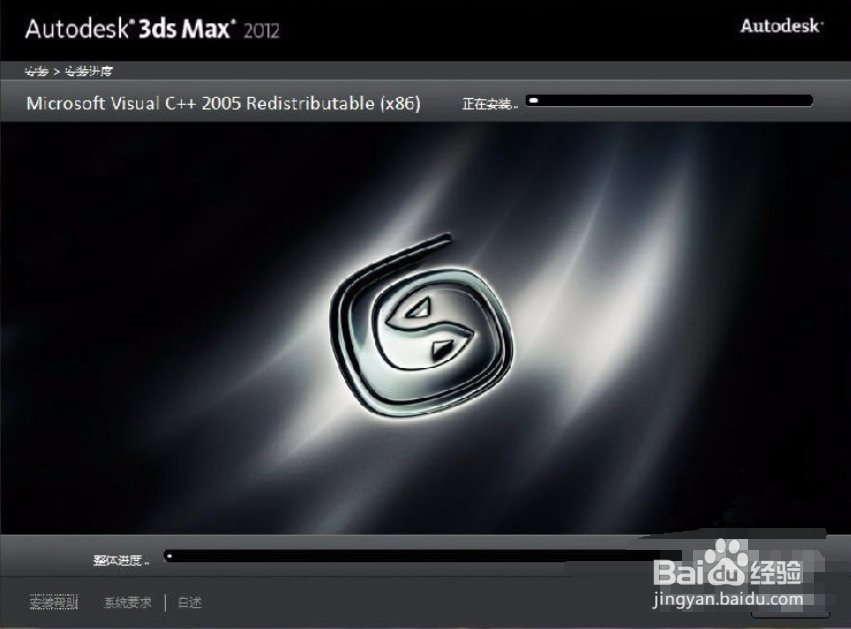

7、3dmax2012注册机必须在本机运行方能激活成功。启动3dmax2012产品。
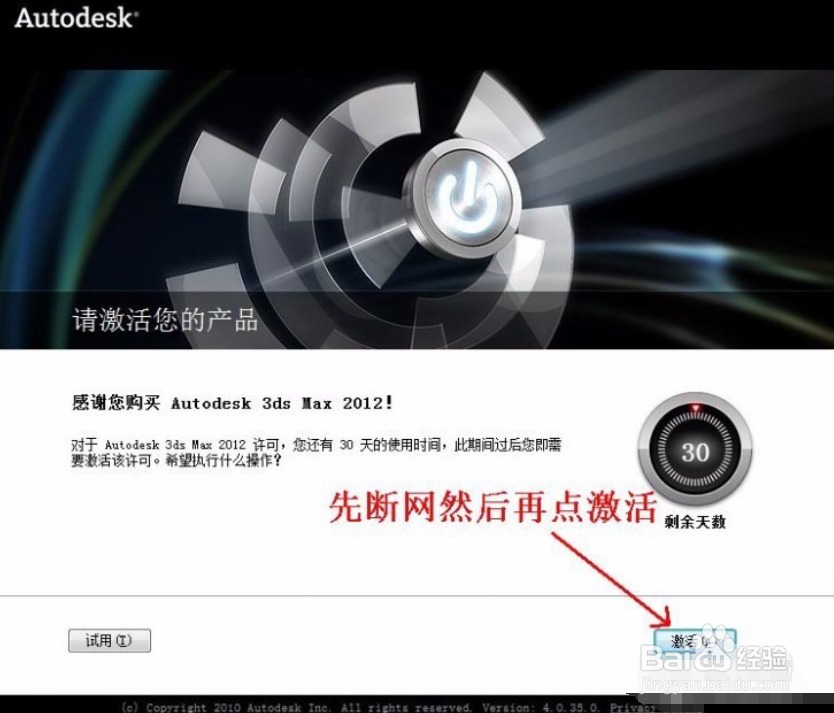
8、点击“继续”。


9、运行注册机(Win7系统右键----以管理员身份运行),从激活界面复制申请码粘贴到注册机的"Request"栏中,点击“Mem Patch”,出现“succeed Pade”字样表示成功,再点击“Generate”生成激活码。

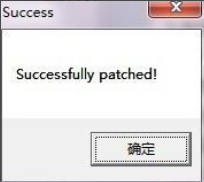
10、从注册机“Activation”栏中复制激活码粘贴到软件激活界面的输入框中,点击“下一步”,完成激活。

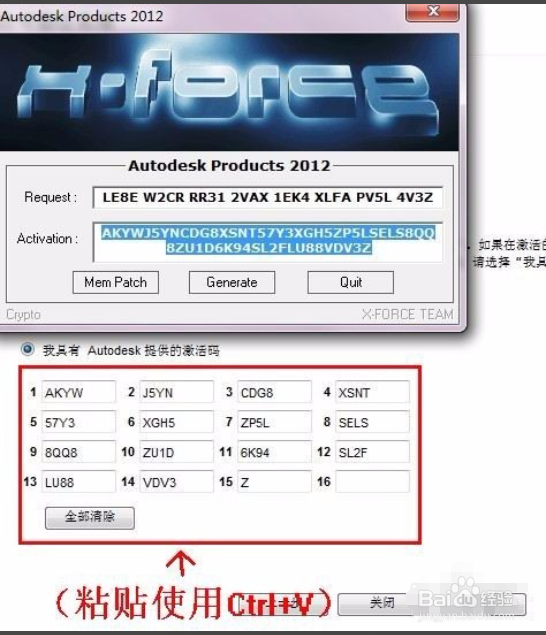
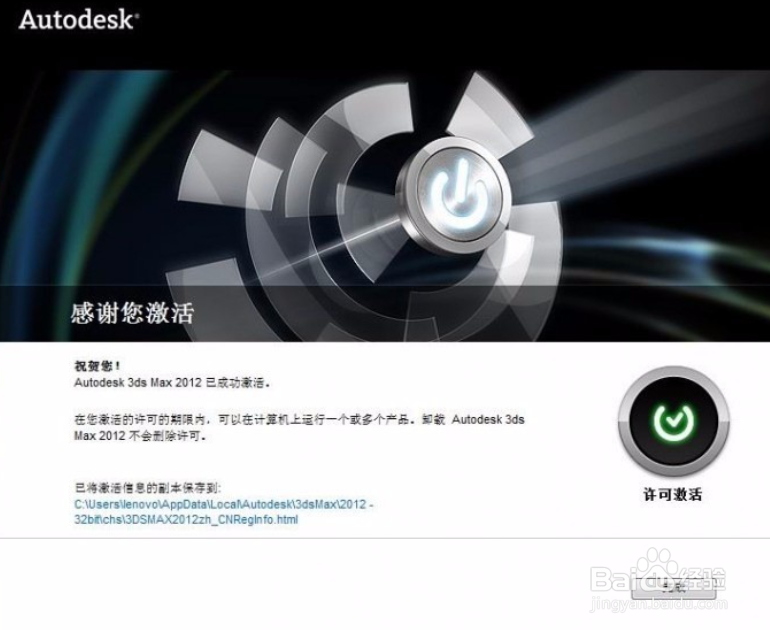
1、解压RAR包,点击RAR包里的Setup.exe文件进行3dmax2012安装。点击安装。输入序列号:与产品ID。安装配置,可以自定选择你想要安装的组件与扩展程序,然后点击安装。 3dmax2012注册机必须在本机运行方能激活成功。启动3dmax2012产品。运行注册机,从激活界面复制申请码粘贴到注册机的"Request"栏中,点击“Mem Patch”,出现“succeed Pade”字样表示成功,再点击“Generate”生成激活码。从注册机“Activation”栏中复制激活码粘贴到软件激活界面的输入框中,点击“下一步”,完成激活。
声明:本网站引用、摘录或转载内容仅供网站访问者交流或参考,不代表本站立场,如存在版权或非法内容,请联系站长删除,联系邮箱:site.kefu@qq.com。
阅读量:45
阅读量:34
阅读量:114
阅读量:140
阅读量:155